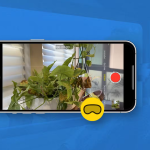Παλαιότερα περιοριζόταν στην εφαρμογή Safari, η βελτιωμένη λειτουργία Αυτόματης Συμπλήρωσης της Apple έχει πλέον διακλαδωθεί σε αρχεία PDF σε όλο το σύστημα. Σε αντίθεση με το Safari, δεν υπάρχει κάποια συγκεκριμένη ρύθμιση που πρέπει να ενεργοποιήσετε. Το μόνο που χρειάζεται να κάνετε είναι να βεβαιωθείτε ότι έχετε κάνει αναβάθμιση σε iOS 17.2, iPadOS 17.2 ή macOS Sonoma 14.2.
Σε αυτόν τον οδηγό, θα δείξω πώς μπορείτε να χρησιμοποιήσετε την βελτιωμένη Αυτόματη Συμπλήρωση της Apple για να εισάγετε αυτόματα βασικές λεπτομέρειες σε αρχεία PDF. Αλλά προτού εμβαθύνουμε στη διαδικασία, ας ρίξουμε μια γρήγορη ματιά στο πώς λειτουργεί αυτό το χαρακτηριστικό.
Πώς λειτουργεί η Αυτόματη Συμπλήρωση σε συσκευές Apple;
Η βελτιωμένη αυτόματη συμπλήρωση σε αρχεία PDF ανακοινώθηκε για πρώτη φορά στο WWDC 23 και μετά από μακρά αναμονή, αυτή η δυνατότητα είναι πλέον διαθέσιμη για όλους. Χρησιμοποιώντας αυτήν τη δυνατότητα, οι χρήστες μπορούν να συμπληρώσουν βασικά στοιχεία επικοινωνίας σε αρχεία PDF με λίγα μόνο αγγίγματα.
Οι ενσωματωμένοι αλγόριθμοι μηχανικής εκμάθησης της βελτιωμένης Αυτόματης Συμπλήρωσης αναγνωρίζουν μοτίβα και ενότητες σε ένα PDF. Με βάση την ανάλυση, προτείνει σχετικές αποθηκευμένες πληροφορίες σε iPhone, iPad και Mac.
Οι χρήστες μπορούν απλώς να πατήσουν σε ένα πεδίο φόρμας ή μια περιοχή εισαγωγής και η συσκευή θα εμφανίσει προτεινόμενο περιεχόμενο που είναι πιθανόν κατάλληλο για το πεδίο.
Η βελτιωμένη Αυτόματη Συμπλήρωση της Apple μπορεί να εξοικονομήσει χρόνο και να μειώσει την πιθανότητα λαθών εξαλείφοντας την ανάγκη μη αυτόματης πληκτρολόγησης επαναλαμβανόμενων πληροφοριών, όπως ονόματα, διευθύνσεις ή αριθμούς τηλεφώνου κάθε φορά που απαιτούνται.
Επιπλέον, μπορείτε να εμπιστευτείτε την πολιτική απορρήτου της Apple. Καμία από τις πληροφορίες σας δεν αποθηκεύεται τοπικά στη συσκευή. Επομένως, δεν χρειάζεται να είστε προσεκτικοί για παραβιάσεις δεδομένων ή μη εξουσιοδοτημένη πρόσβαση.
Πρέπει επίσης να σημειωθεί ότι δεν υπάρχει τρόπος ενεργοποίησης ή απενεργοποίησης της βελτιωμένης αυτόματης συμπλήρωσης σε αρχεία PDF. Είναι ένα προεπιλεγμένο, εγγενές χαρακτηριστικό.
Εάν έχετε επίσης βαρεθεί να συμπληρώνετε με μη αυτόματο τρόπο έγγραφα και φόρμες PDF, όπως εγώ, δείτε πώς μπορείτε να χρησιμοποιήσετε τη βελτιωμένη Αυτόματη Συμπλήρωση για να κάνετε αυτήν τη δουλειά σε συσκευές Apple.
Αν και αυτή η ιδέα ακούγεται ενδιαφέρουσα, υπάρχουν ορισμένα βήματα που πρέπει να ακολουθήσετε για να αξιοποιήσετε στο έπακρο την Αυτόματη Συμπλήρωση σε iPhone, iPad και Mac.
Πώς να ρυθμίσετε την κάρτα μου στην εφαρμογή Επαφές
Για να χρησιμοποιήσετε το βελτιωμένο AutoFull της Apple, πρέπει να συμπληρώσετε τα στοιχεία σας στο My Card.
Αυτές οι λεπτομέρειες θα λαμβάνονται από την Αυτόματη Συμπλήρωση κάθε φορά που επεξεργάζεστε ένα PDF. Εδώ είναι τι πρέπει να κάνετε.
Σημείωση: Παραλείψτε αυτήν την ενότητα εάν έχετε ήδη ρυθμίσει το My Card στη συσκευή σας.
Εκκινήστε την εφαρμογή Τηλέφωνο → Μετάβαση στις Επαφές.
Πατήστε Η κάρτα μου → Επιλέξτε Επεξεργασία.
Τώρα, συμπληρώστε τα στοιχεία σας όπως σας ζητήθηκε στην ειδική ενότητα.
Όσο περισσότερες πληροφορίες μπορείτε να παρέχετε, τόσο το καλύτερο.
Μόλις είστε έτοιμοι, πατήστε Τέλος από την επάνω δεξιά γωνία.
Χρήστες Mac: Εάν οι συσκευές σας λειτουργούν με το ίδιο Apple ID, καλύπτεστε. Εάν όχι, μεταβείτε στην εφαρμογή Επαφές → Το προφίλ σας → Επεξεργασία.
Πώς να συμπληρώσετε αυτόματα αρχεία PDF σε iPhone και iPad
Τώρα που το My Card είναι έτοιμο, ήρθε η ώρα να ξεκινήσετε με τη βελτιωμένη Αυτόματη Συμπλήρωση.
Αυτόματη συμπλήρωση Στοιχεία επικοινωνίας
Απλώς ανοίξτε το αρχείο PDF στο iPhone ή το iPad σας.
Εάν σας ζητηθεί να αποθηκεύσετε το έγγραφο στην εφαρμογή Αρχεία, επιλέξτε έναν φάκελο και πατήστε Αποθήκευση.
Σε περίπτωση που ανοίγετε ένα PDF για πρώτη φορά, θα λάβετε μια ειδοποίηση που επισημαίνει τη δυνατότητα Αυτόματης Συμπλήρωσης Φόρμας.
Πατήστε το ίδιο για να συνεχίσετε.
Εάν δεν λάβετε αυτήν την ειδοποίηση, πατήστε το εικονίδιο Αυτόματη συμπλήρωση (στυλό και διακεκομμένη γραμμή) στην κάτω δεξιά γωνία. Μόλις ολοκληρωθεί, το έγγραφο PDF σας βρίσκεται πλέον σε λειτουργία Αυτόματης Συμπλήρωσης.
Πατήστε οποιαδήποτε ενότητα που θέλετε να συμπληρώσετε, όπως όνομα, διεύθυνση ή email.
Έχω επιλέξει την ενότητα ονόματος για να δείξω τη διαδικασία.
Μπορείτε να χρησιμοποιήσετε την Αυτόματη Συμπλήρωση για να συμπληρώσετε γρήγορα ολόκληρη τη φόρμα πατώντας το όνομά σας.
Εναλλακτικά, μπορείτε να πατήσετε Επιλογή άλλης για να επιλέξετε άλλη επαφή.
Εάν προτιμάτε, μπορείτε να συμπληρώσετε αυτόματα ένα μεμονωμένο πεδίο πατώντας σε αυτό. Αφού επιλέξετε, μπορείτε να προσθέσετε ή να αφαιρέσετε περαιτέρω τις πληροφορίες σύμφωνα με τις προτιμήσεις σας.
Εάν θέλετε να προσθέσετε οτιδήποτε επιπλέον, απλώς πατήστε το εικονίδιο (+) → Επιλέξτε Προσθήκη πλαισίου φόρμας κειμένου.
Μπορείτε να τοποθετήσετε το πλαίσιο οπουδήποτε στο PDF και να αλλάξετε το μέγεθός του κρατώντας τα άκρα.
Τώρα, μπορείτε να εισαγάγετε το επιθυμητό κείμενο στο νέο πλαίσιο.
Συμβουλή μπόνους: Εάν χρησιμοποιείτε πληκτρολόγιο Apple, αφού πατήσετε μια συγκεκριμένη ενότητα στο PDF, θα δείτε τα αντίστοιχα δεδομένα να εμφανίζονται στο πάνω μέρος του πληκτρολογίου. Μπορείτε να εισάγετε λεπτομέρειες και από εκεί.
Προσθήκη υπογραφής σε αρχεία PDF
Εάν έχετε μια υπάρχουσα υπογραφή, μπορείτε να την επιλέξετε και να την τοποθετήσετε στο PDF. Διαφορετικά, πρέπει να δημιουργήσετε μια υπογραφή στη συσκευή σας. Για να το κάνετε:
Πατήστε το εικονίδιο (+).
Επιλέξτε Προσθήκη υπογραφής.
Τώρα, μπορείτε να επιλέξετε μια υπάρχουσα υπογραφή ή να δημιουργήσετε μια νέα.
Τέλος, τοποθετήστε το στο επιθυμητό σημείο.
Μόλις η φόρμα ή το έγγραφο είναι έτοιμο, πατήστε Τέλος για να αποθηκεύσετε τις αλλαγές.
Στην εφαρμογή Mail
Εάν επεξεργαζόσασταν το έγγραφο μέσω της εφαρμογής Mail, μπορείτε να επιλέξετε οποιαδήποτε από τις ακόλουθες ενέργειες:
Απάντηση σε
Νέο Μήνυμα
Αποθήκευση στα Αρχεία
Απόρριψη αλλαγών
Πατήστε την επιλογή που ταιριάζει στις προτιμήσεις σας και είστε έτοιμοι!
Σημείωση: Δεν υπάρχει δυνατότητα εναλλαγής για την ενεργοποίηση της Βελτιωμένης Αυτόματης Συμπλήρωσης. Ωστόσο, εάν αυτό δεν λειτουργεί, βεβαιωθείτε ότι η Αυτόματη Συμπλήρωση είναι ενεργοποιημένη για το Safari στη συσκευή σας.
Πώς να συμπληρώσετε αυτόματα αρχεία PDF σε Mac
Σε αντίθεση με το iPhone και το iPad, η βελτιωμένη Αυτόματη Συμπλήρωση περιορίζεται μόνο στις εφαρμογές Προεπισκόπηση και Safari σε Mac.
Τα αρχεία PDF που είναι αποθηκευμένα σε Mac ανοίγουν στην εφαρμογή Προεπισκόπηση από προεπιλογή. Μετά από αυτό, απλώς ακολουθήστε τα παρακάτω βήματα για να συμπληρώσετε αυτόματα τις βασικές πληροφορίες.
Αυτόματη συμπλήρωση Στοιχεία επικοινωνίας
Ανοίξτε το PDF στο Mac σας.
Εάν ανοίγετε το αντίστοιχο PDF για πρώτη φορά, κάντε κλικ στην Αυτόματη Συμπλήρωση Φόρμας. Σε περίπτωση που δεν εμφανιστεί αυτή η επιλογή, απλώς κάντε κλικ στο εικονίδιο Αυτόματη Συμπλήρωση.
Τώρα, όλες οι ενότητες που απαιτούν πληροφορίες θα επισημανθούν.
Κάντε κλικ σε οποιαδήποτε ενότητα όπως απαιτείται και επιλέξτε το προτεινόμενο μήνυμα. Οι προτάσεις θα εμφανιστούν με βάση τις προκαθορισμένες πληροφορίες σας.
Εάν θέλετε να επιλέξετε οποιαδήποτε άλλη επαφή, κάντε κλικ στην επιλογή Επιλογή άλλης και επιλέξτε το προφίλ της.
Εδώ, μπορείτε να συμπληρώσετε τις μη αποθηκευμένες πληροφορίες με τον παραδοσιακό τρόπο. Επαναλάβετε το ίδιο για να συμπληρώσετε ολόκληρο το PDF.
Μπορείτε περαιτέρω να κάνετε κλικ στην επιλογή Προσθήκη ενότητας και να δημιουργήσετε ένα νέο πλαίσιο όπου απαιτείται.
Δημιουργία υπογραφής
Εάν απαιτείται να υπογράψετε και το PDF, ορίστε τι πρέπει να κάνετε.
Πατήστε το εικονίδιο υπογραφής από τη γραμμή μενού του PDF. Θα το βρείτε ακριβώς κάτω από τη γραμμή τίτλου του PDF.
Επιλέξτε μια υπάρχουσα υπογραφή ή δημιουργήστε μια.
Στην οθόνη θα εμφανιστεί ένα πλαίσιο που υποδεικνύει την επιλεγμένη υπογραφή σας.
Κρατήστε τα τελικά σημεία για να αλλάξετε το μέγεθός του σύμφωνα με τις προτιμήσεις σας.
Τέλος, τοποθετήστε την υπογραφή στην απαιτούμενη θέση.
Για να αποθηκεύσετε τις προτιμήσεις σας, πατήστε ξανά το εικονίδιο Αυτόματη Συμπλήρωση.
Είναι τόσο απλό.
Στην εφαρμογή Mail
Όταν κάνετε κλικ στο κουμπί Κλείσιμο στην εφαρμογή Mail, εμφανίζονται οι ακόλουθες επιλογές.
Απάντηση
Συντάξτε ένα νέο email
Εκτός
Διαγράψτε το PDF
Πιο γρήγορα, πιο απλά, καλύτερα!
Συνοψίζοντας, η βελτιωμένη Αυτόματη Συμπλήρωση είναι μια φανταστική δυνατότητα που σας επιτρέπει να συμπληρώνετε φόρμες PDF σε συσκευές Apple και το κάνει πιο γρήγορο και πολύ πιο εύκολο. Με λίγα κλικ, η συμπλήρωση φορμών γίνεται εύκολη υπόθεση.